갤럭시 휴대폰과 같은 안드로이드 디바이스에서 앱을 설치하려면 구글 플레이스토어를 이용해야 합니다.
하지만 오류로 설치된 앱의 업데이트 불가능, 다른 계정 사용, 보조 계정 생성 등의 이유로 사용자가 플레이 스토어에서 로그아웃해야 하는 상황이 발생합니다.
구글 플레이 스토어에는 로그아웃 기능을 제공하지 않기 때문에 다른 방법을 사용해서 로그아웃을 진행해야 합니다.
이번 글에서는 구글 플레이 스토어에서 로그아웃하는 방법을 정리했습니다.
목차
구글 플레이 스토어 로그아웃 방법
1. 로그아웃할 계정 확인
2. 휴대폰에 등록된 계정 삭제
구글 플레이 스토어 로그아웃 방법
구글 플레이 스토어는 로그아웃 기능을 제공하지 않습니다.
그래서 사용자는 구글 플레이 스토어에서 로그아웃할 구글 계정을 휴대폰(모바일)에서 삭제하는 방법으로 강제 로그아웃을 해야 합니다.
※ 계정 삭제는 모바일에서 해당 계정의 데이터를 지우는 것입니다. 구글 계정이 삭제되는 것이 아닙니다.
1. 로그아웃할 계정 확인
이 단계는 구글 플레이 스토어에서 로그아웃할 구글 계정을 확인하는 단계입니다.
계정 확인이 필요 없는 분들은 바로 '2. 휴대폰에 등록된 계정 삭제'로 이동해 주세요.
① [Play 스토어] 앱을 실행합니다.
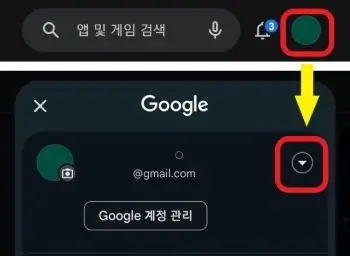
② 우측 상단의 프로필 사진을 터치합니다.
③ 화살표 모양 단추를 터치하여 [Play 스토어] 앱에 등록된 구글 계정의 목록을 확인합니다.

④ 플레이 스토어에서 로그아웃할 구글 계정의 이메일 주소를 확인합니다.
※ 아래에서 진행할 구글 계정 삭제는 구글 계정의 이메일 주소로만 계정을 구분합니다. 반드시 이메일 주소를 기억해야 합니다.
2. 휴대폰에 등록된 계정 삭제
이 단계는 휴대폰에 등록된 구글 계정을 삭제함으로써 플레이 스토어에서 강제로 로그아웃하는 단계입니다.
계정 삭제는 [Play 스토어] 앱과 기본 앱인 [설정] 앱을 이용해서 가능합니다.
또한 휴대폰(모바일)에서 구글 계정을 삭제해도 아이디와 비밀번호만 알고 있다면 사용자는 언제든지 복구할 수 있습니다.
1) 구글 플레이 스토어 앱으로 계정 삭제
① [Play 스토어] 앱을 실행합니다.

② 우측 상단의 프로필 사진을 터치합니다.
③ 화살표 모양 버튼을 터치합니다.

④ [이 기기에서 계정 관리] 버튼을 터치합니다.

⑤ 구글 플레이 스토어에서 로그아웃할 구글 계정을 터치합니다.

⑥ [계정 삭제] 버튼을 터치합니다.
이제 사용자의 휴대폰에서 해당 계정의 데이터가 삭제되었습니다.
이는 구글 플레이 스토어를 포함한 모든 앱에서 로그아웃되었다는 것을 의미합니다.
2) 실행 앱으로 계정 삭제
① 갤럭시 기본 앱인 [설정] 앱을 실행합니다.

② 스크롤을 내려서 [계정 및 백업] > [계정 관리] 순으로 터치합니다.
③ 로그아웃하려는 구글 계정을 터치 후 [계정 삭제] 버튼을 터치합니다.
이제 사용자의 휴대폰에서 해당 계정의 데이터가 삭제되었습니다.
이는 구글 플레이 스토어를 포함한 모든 앱에서 로그아웃되었다는 것을 의미합니다.
④ [Play 스토어] 앱을 실행한 후, 구글 아이디로 로그인합니다.
※ 휴대폰에 구글 계정을 등록하는 방법
만약 삭제한 구글 계정을 다시 등록해야 한다면 사용자는 아래의 경로를 통해 추가할 수 있습니다.
▶ 구글 계정 등록 경로 : [설정] 앱 > [계정 및 백업] > [계정 관리] > [계정 추가] > [Google]
지금까지 구글 플레이 스토어에서 로그아웃하는 방법에 대해 알아봤습니다. 도움 되었길 바랍니다.
'모바일 앱' 카테고리의 다른 글
| 카카오뱅크 이체확인증 PDF 파일 저장 방법(PC, 모바일) (0) | 2024.03.26 |
|---|---|
| 갤럭시 방해금지모드 실행 중 전화, 문자, 알람, 카톡 수신하기 (0) | 2024.03.22 |
| 갤럭시 방해금지모드 설정, 해제 방법(알람, 전화, 카톡 등 예외 설정) (0) | 2024.03.21 |



